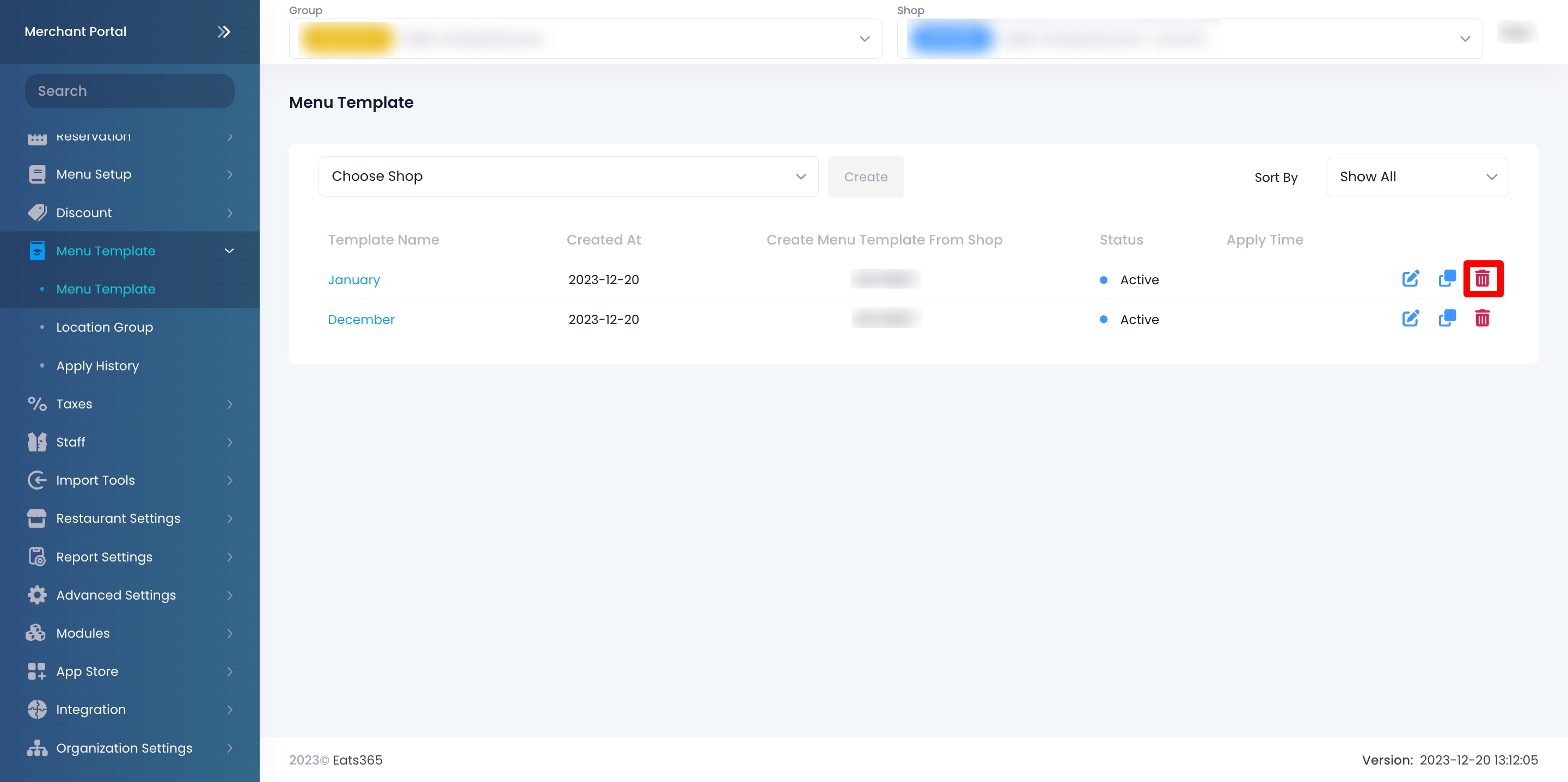菜单范本
Table of Contents
建立和管理菜单范本
了解如何透过商家界面在 Eats365 POS 上新增和编辑菜单范本,以及根据您偏好的条件显示不同的菜单。
菜单范本让您可以储存现有菜单,将其转换为可自订的范本,以便您随时重复使用。虽然特定菜单组合一次只能显示一份,但如果您的餐厅提供多种类型的菜单,例如季节性菜单,您可以使用现有的菜单范本作为便捷的方式,即时在不同菜单组合之间切换。例如,如果您的餐厅在夏季提供不同的菜单,您可以为夏季建立一个菜单范本,并在夏季来临时切换到该范本。
在本文中,您将学习如何使用菜单范本建立、编辑、复制、删除菜单以及应用变更。
建立菜单范本
若要建立菜单范本,请按照下列步骤操作:
商家界面(经典介面)
- 登入商家界面。
- 在左侧面板上,点击「菜单范本」。然后,点击「菜单范本」。
- 在左上方,点击下拉式选单,并选择您要建立菜单范本的商店。
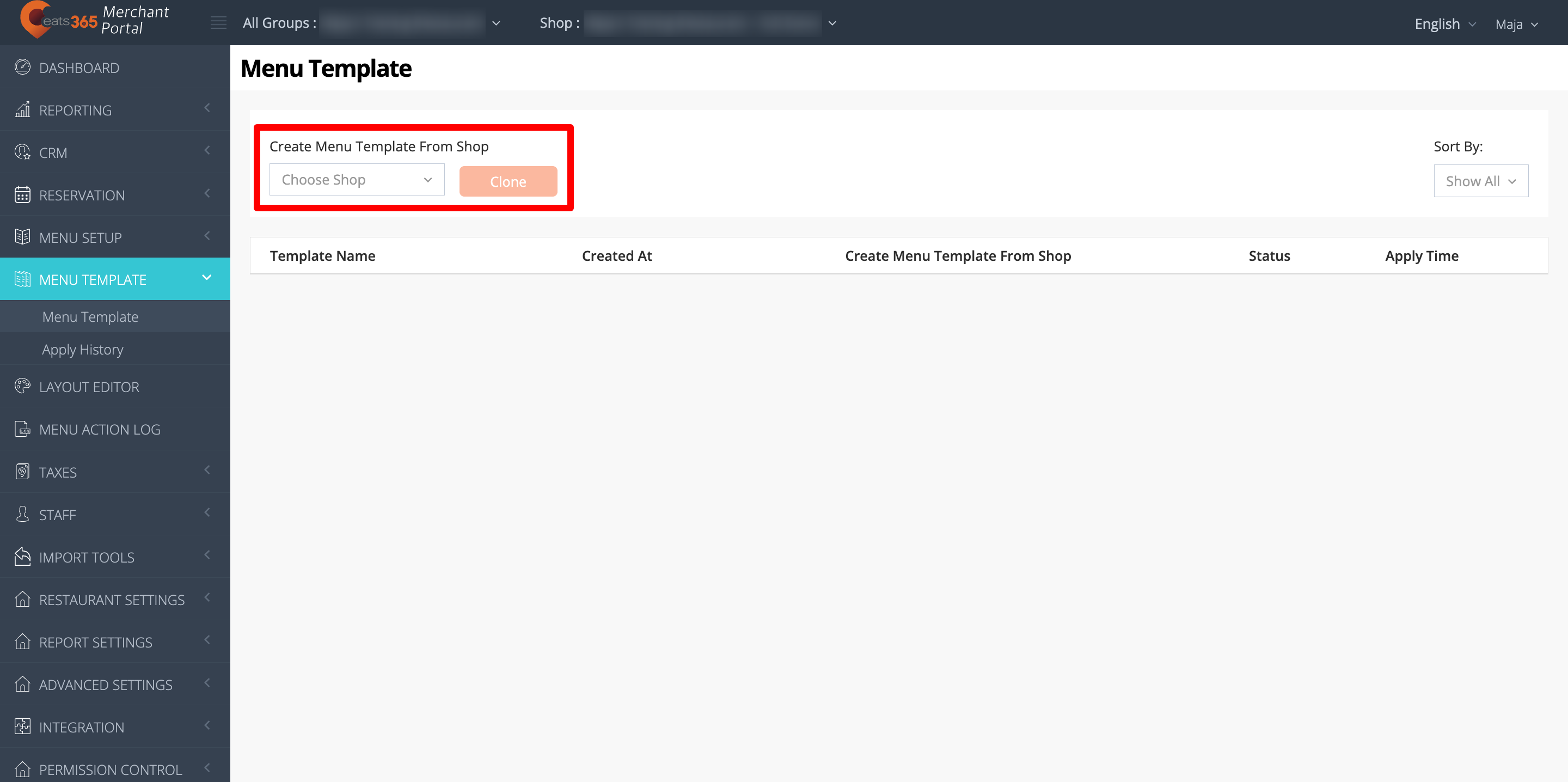
- 输入菜单范本的名称。
建立完成后,您会发现菜单范本列为 “处理中”。菜单范本可能需要几分钟才能使用。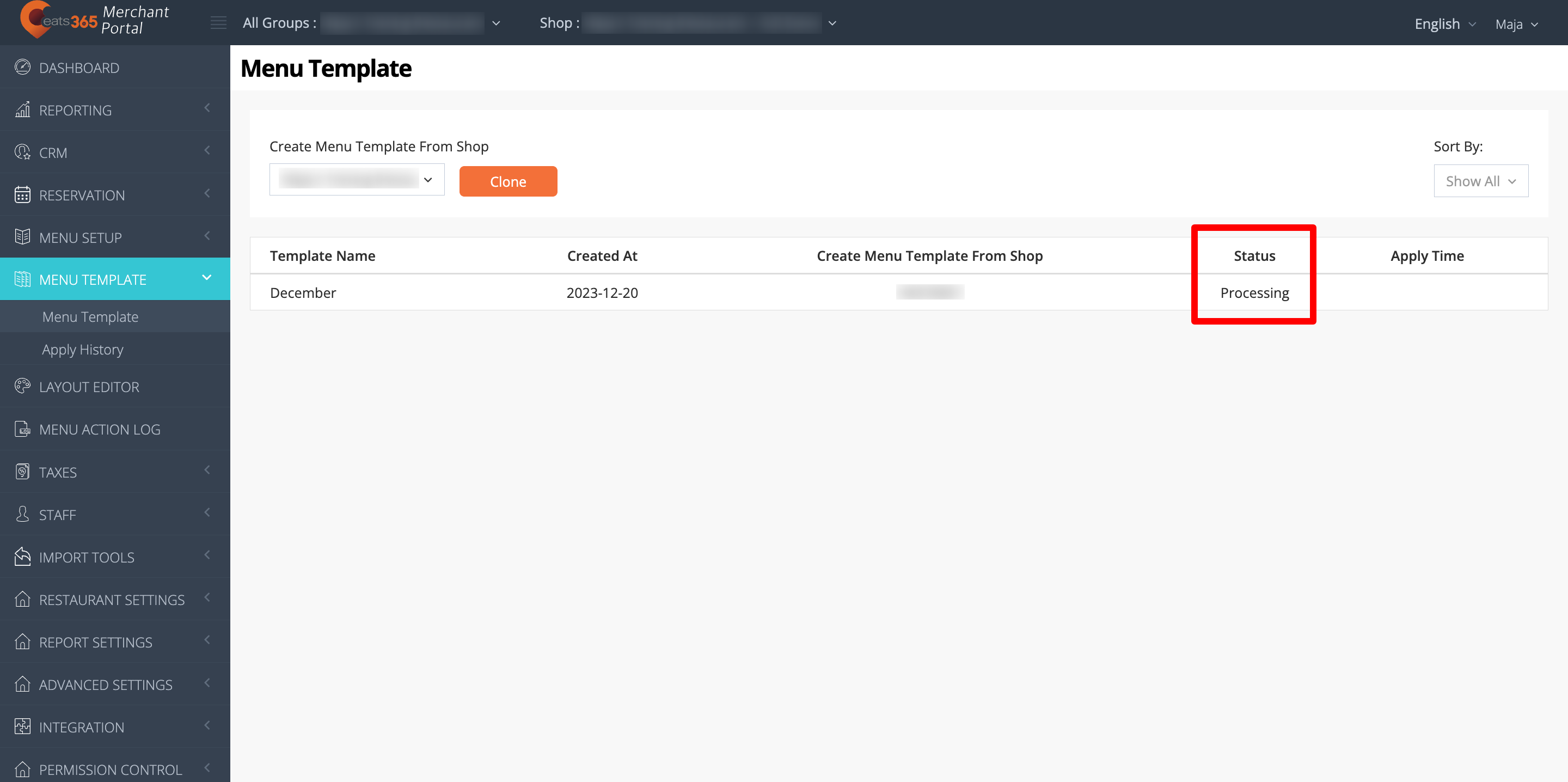
商家界面 2.0
- 登入商家界面。
- 在左侧面板上,点击「菜单范本」。然后,点击「菜单范本」。
- 在左上角,点击下拉式选单,并选择您要建立菜单范本的商店。
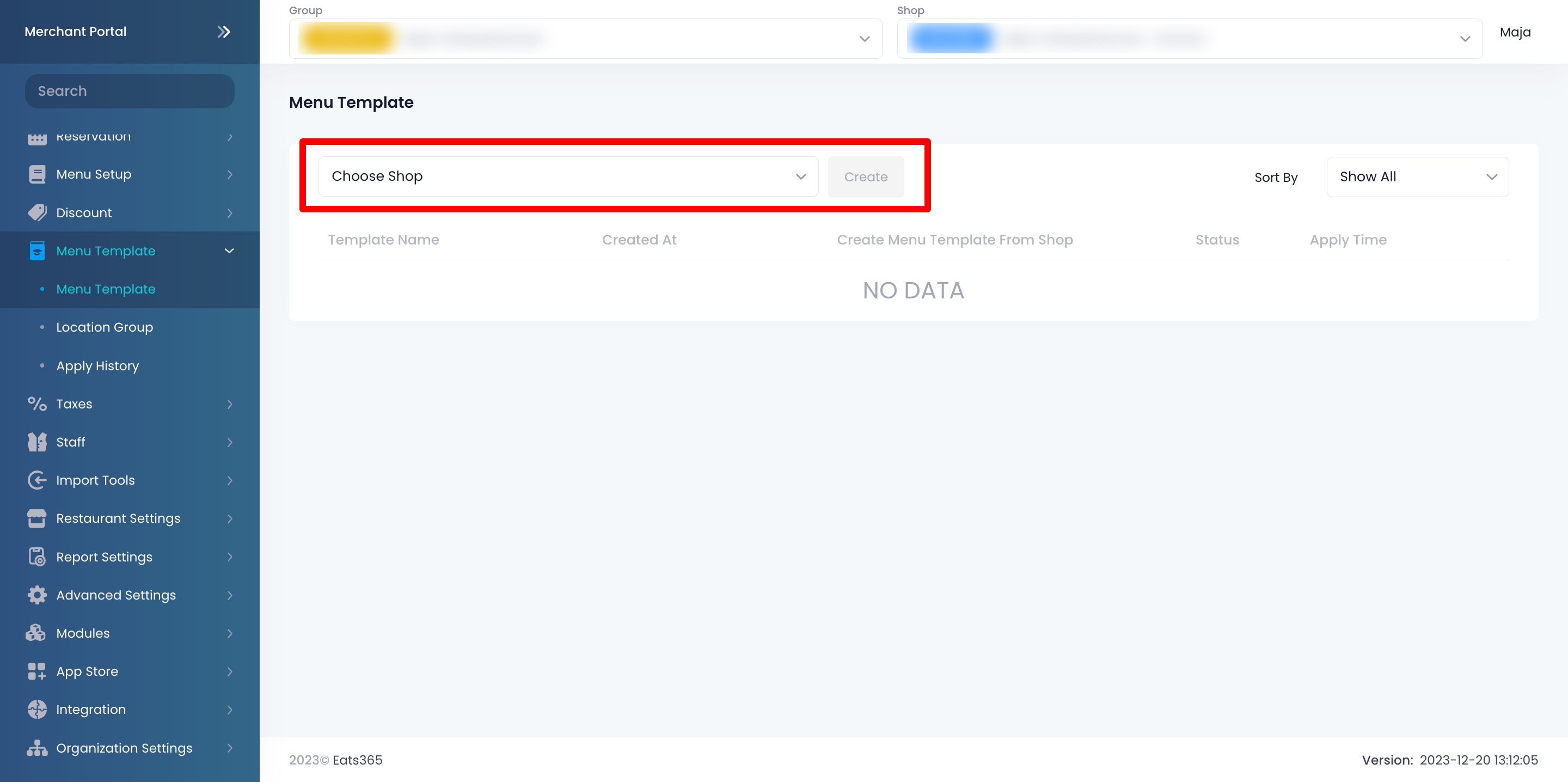
- 输入菜单范本的名称。
建立完成后,您会发现菜单范本列为 “处理中”。菜单范本可能需要几分钟才能使用。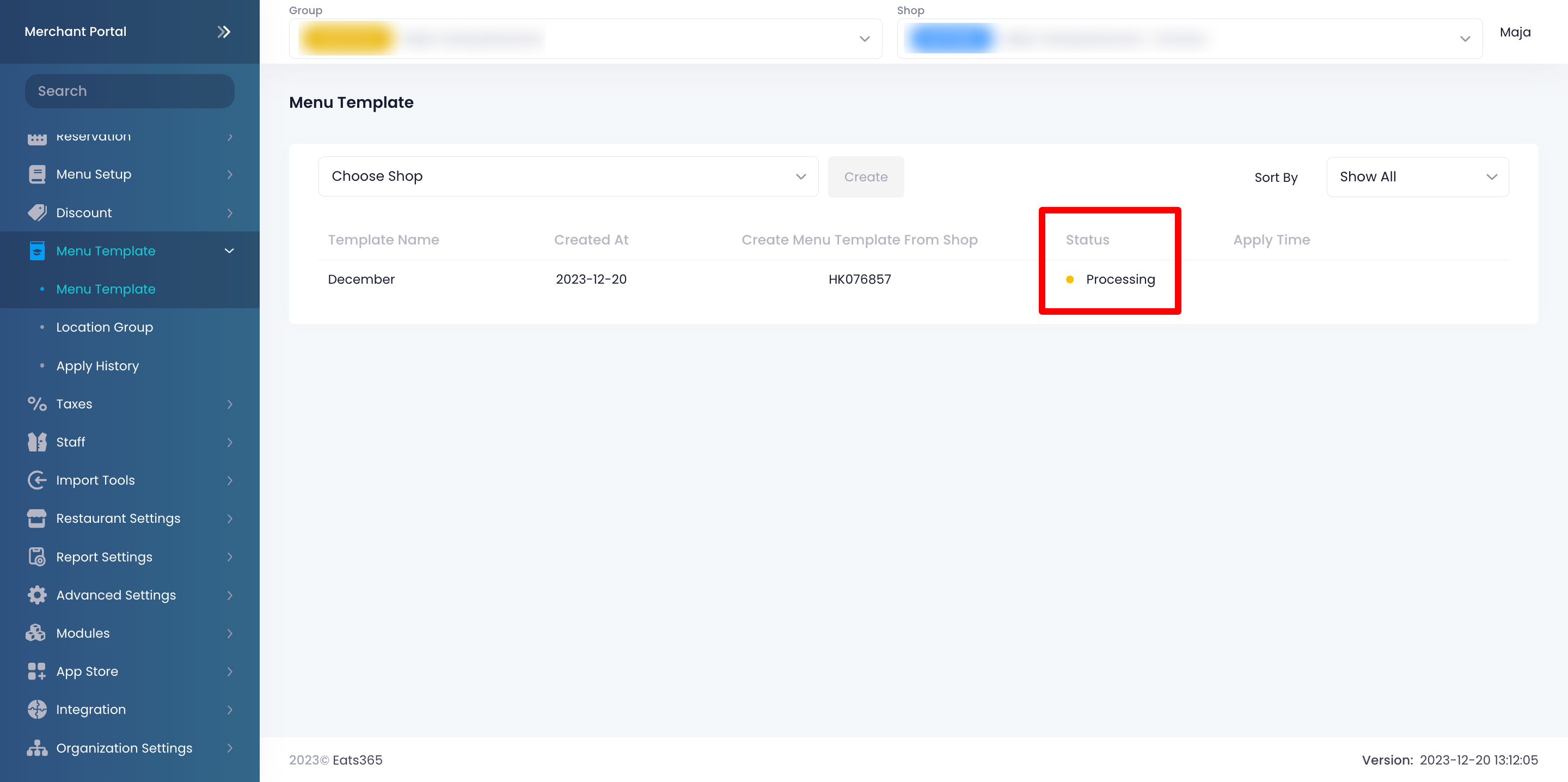
管理菜单范本
修改菜单范本
菜单范本是完整菜单的副本,其中包含商品、分类、优惠、税项类别等资讯。若要了解如何配置各项菜单设置,请参阅菜单设置和付款。
商家界面(经典介面)
根据您的设置,菜单范本可以包含以下菜单设置:
- 商品(堂食、外卖、到会)
- 商品类别
- 商品子类别
- 分类
- 自选菜单
- 放题菜单
- 厨房部门
- 商品调用权限
- 特别要求快捷键
- 取餐点
- 税项类别
- 税项组
- 大众优惠
- 商家优惠
- 线上落单优惠
- 商家优惠(会员)
- 组合优惠
- 价格层级
- 时段规则
若要编辑菜单范本的内容,请依照下列步骤操作:
- 登入商家界面。
- 在左侧面板上,点击「菜单范本」。然后,点击「菜单范本」。
- 在您想要更新的菜单范本旁边,点击「编辑」
 。
。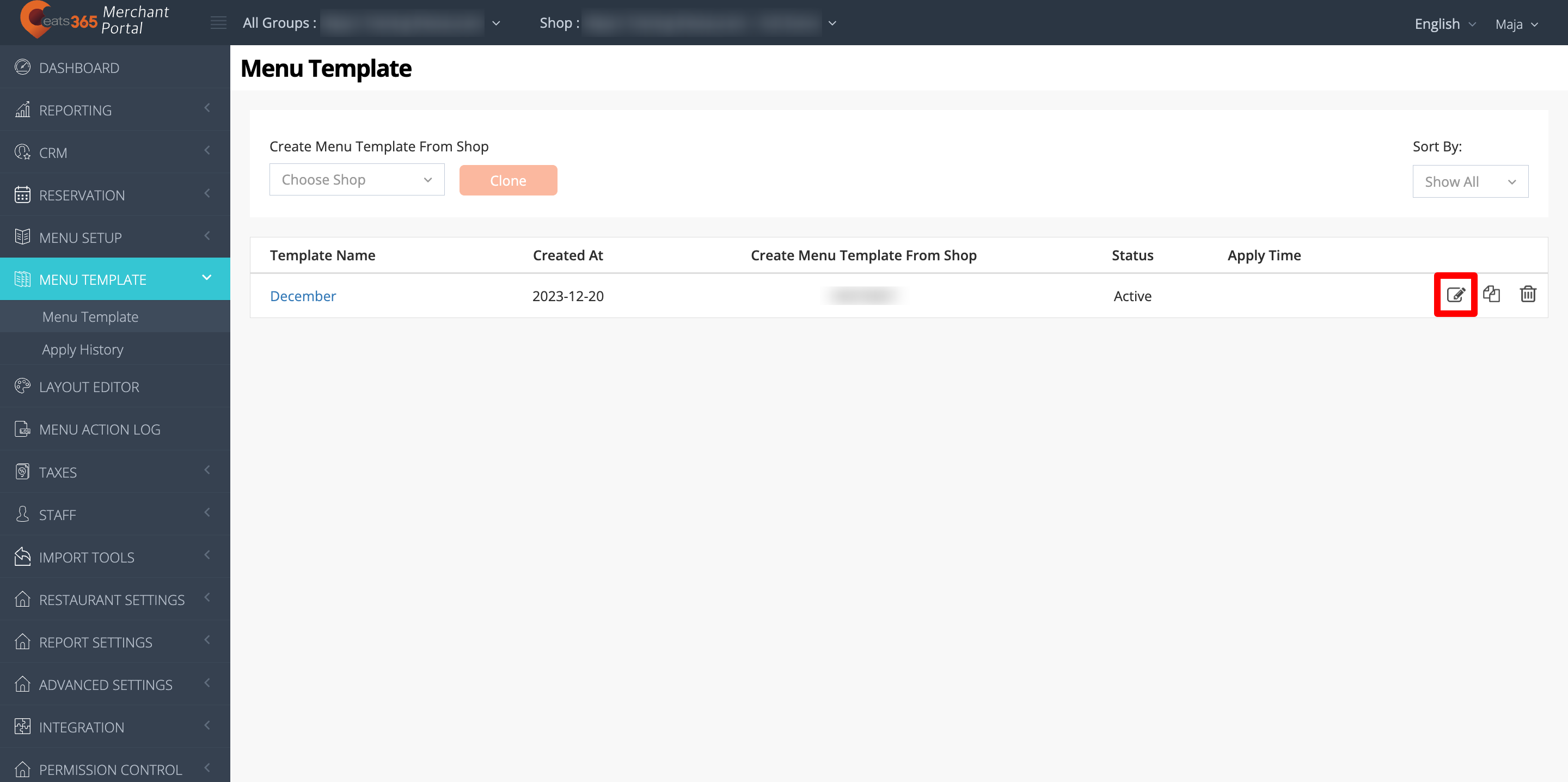
- 选择您想要修改的设定。
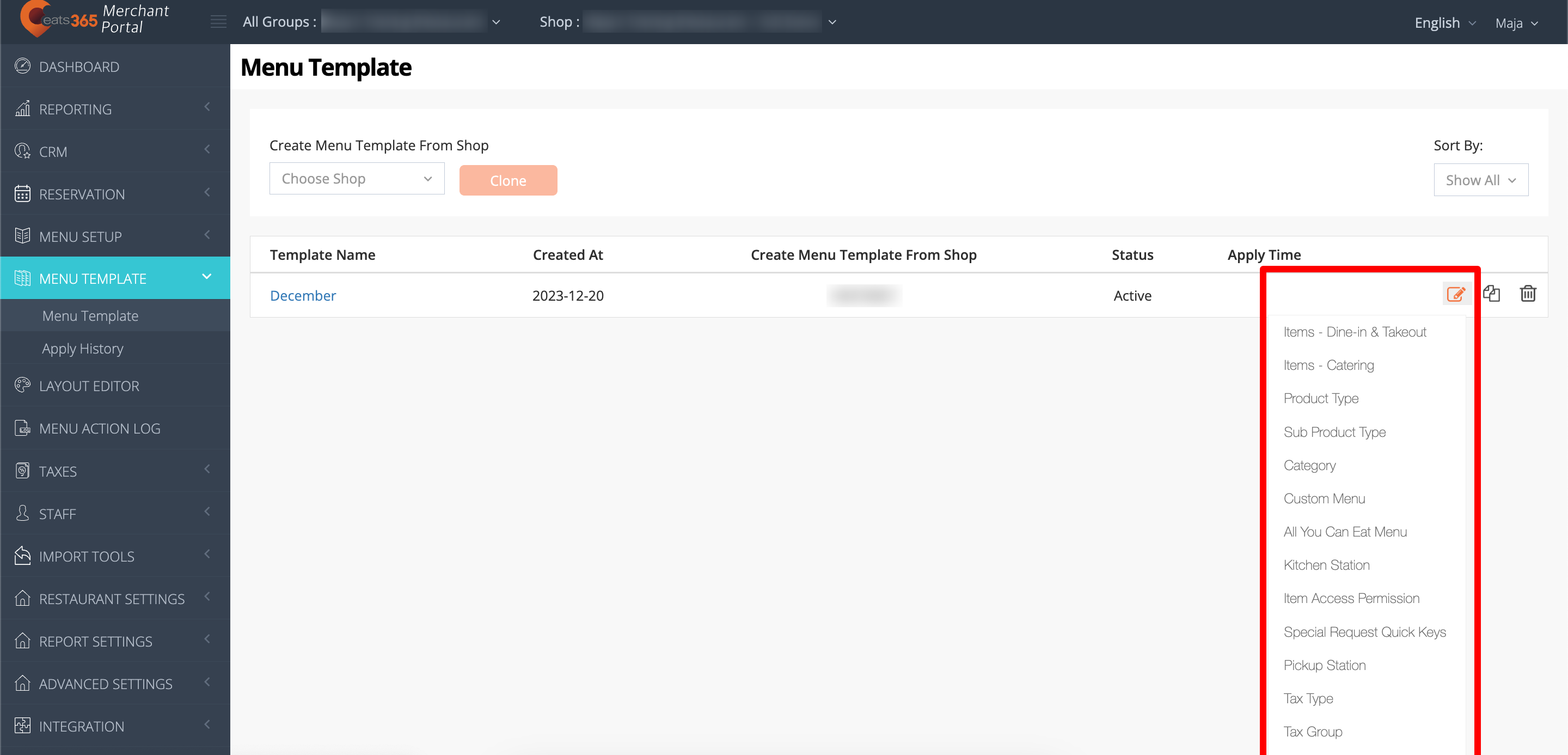
- 修改相关的设定。
商家界面2.0
根据您的设置,菜单范本可以包含以下菜单设置:
- 菜单设置
- 商品
- 商品类别
- 商品子类别
- 分类
- 自选菜单
- 放题菜单
- 放题餐等级
- 下单数量限制
- 厨房部门
- 商品调用权限
- 特别要求快捷键
- 取餐点
-
税项
- 税项类别
- 税务组
- 预设价格层级
- 价格层级
- 时段规则
- 会员计划规则
- 自订规则
- 改码
- 批量重置商品改码
- 预设改码
- 商品改码主档
- 批量修改商品价格(分店组别价钱)
注意:若要深入了解如何批量应用基于分店组别的菜单定价,请参阅将价格变化应用到分店组别的商店。 - 优惠
- 优惠列表
- 组合优惠
- 优惠分类
- 优惠标签
- 不可叠加优惠
若要编辑菜单范本的内容,请依照下列步骤操作:
- 登入商家界面。
- 在左侧面板上,点击「菜单范本」。然后, 点击「菜单范本」。
- 在您想要更新的菜单范本旁边,点击「编辑」
 。
。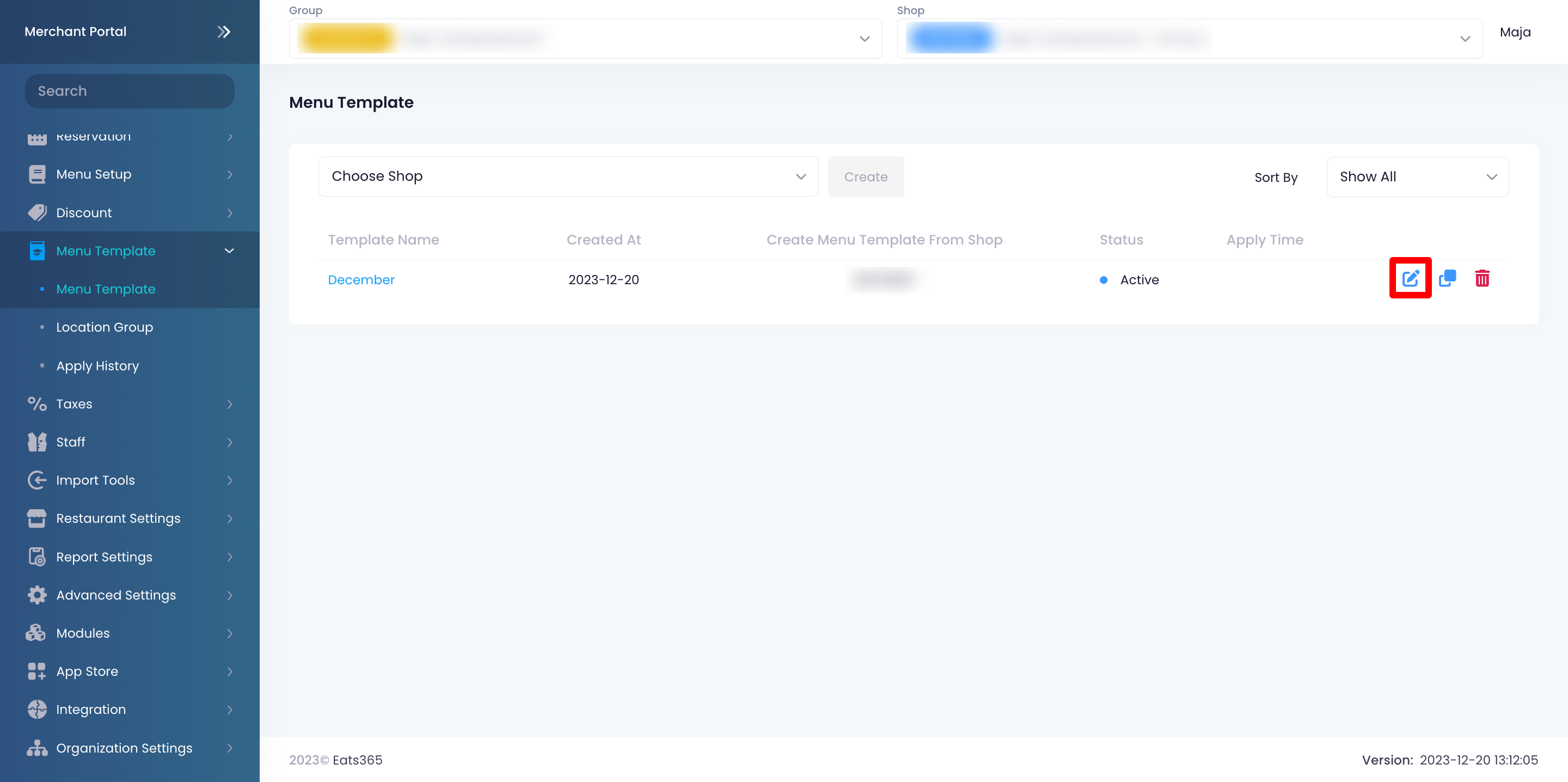
- 点击右上角的「修改模式」下拉式选单。然后,选择您想要修改的设定。

- 修改相关的设定。
提示:- 当您使用菜单范本应用菜单变更时,可以排除特定商店的商品、分类、优惠和自选菜单不被应用。
- 在对应的 “修改模式” 下,点击「编辑」
 或新增商品、分类、优惠或自订菜单。
或新增商品、分类、优惠或自订菜单。 - 在 “不适用的分店” 下,选择当套用菜单范本变更时,不会收到商品、分类、优惠或自选菜单变更的商店。

- 在右上角,点击「储存」。
- 在对应的 “修改模式” 下,点击「编辑」
- 如果您已建立 “分店组别”,您可以选择该组别并自订菜单和商品价格。有关建立 “分店组别” 的更多信息,请参阅设置和管理分店组别。
- 当您使用菜单范本应用菜单变更时,可以排除特定商店的商品、分类、优惠和自选菜单不被应用。
将菜单变更应用至餐厅菜单
菜单范本准备就绪后,您可以将其应用到您的商店或分店组别,以便使用菜单范本的内容更新 POS 菜单。请依照以下步骤操作:
商家界面(经典介面)
- 登入商家界面。
- 在左侧面板上,点击「菜单范本」。然后,点击「菜单范本」。
- 点击菜单范本的名称。
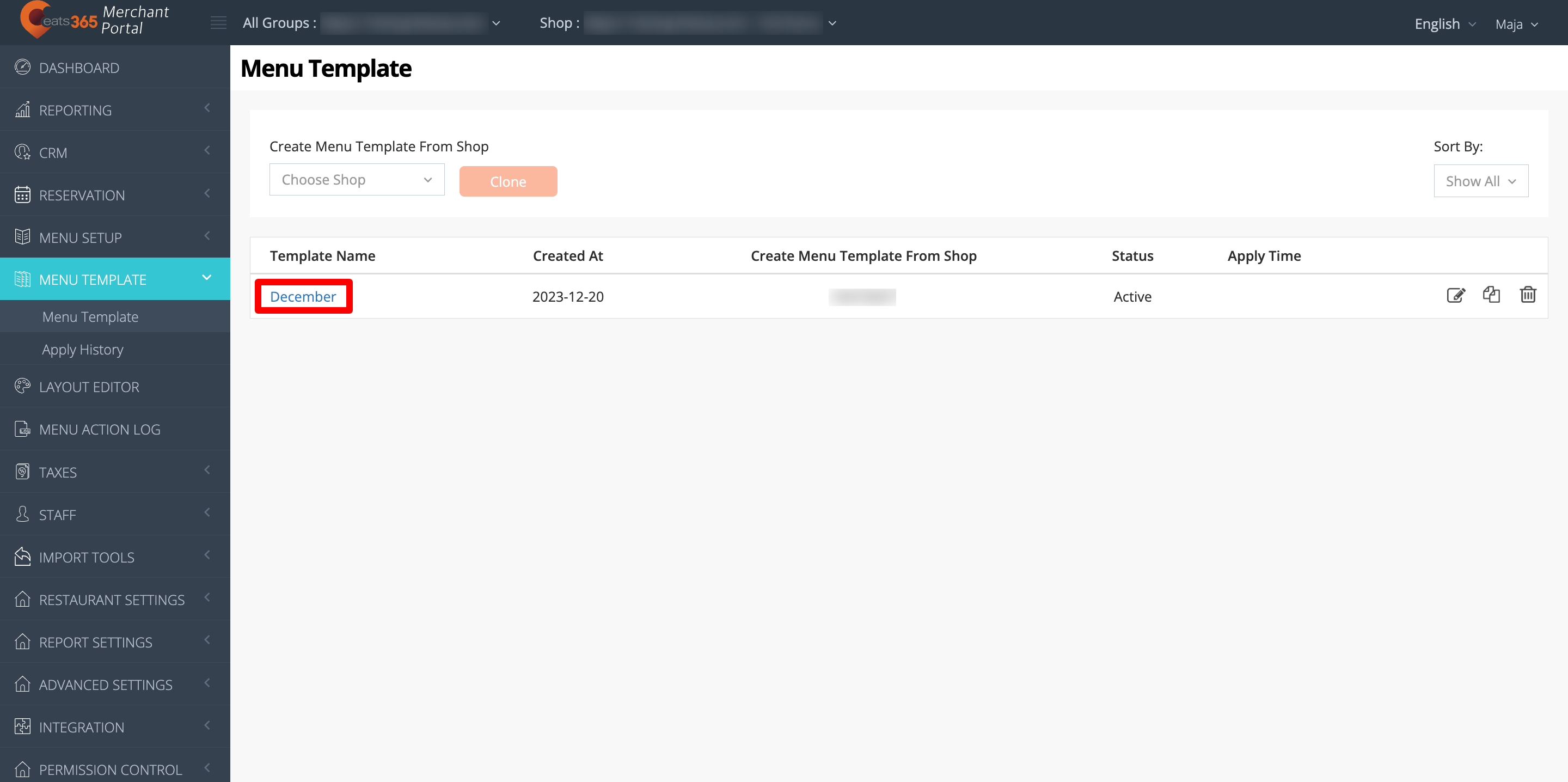
- 如果您想立即应用菜单变更,开启「立即发布」
 开关。若要稍后自动应用菜单变更,请改为开启「排程发布」
开关。若要稍后自动应用菜单变更,请改为开启「排程发布」  开关。然后,设定您偏好的日期和时间。
开关。然后,设定您偏好的日期和时间。 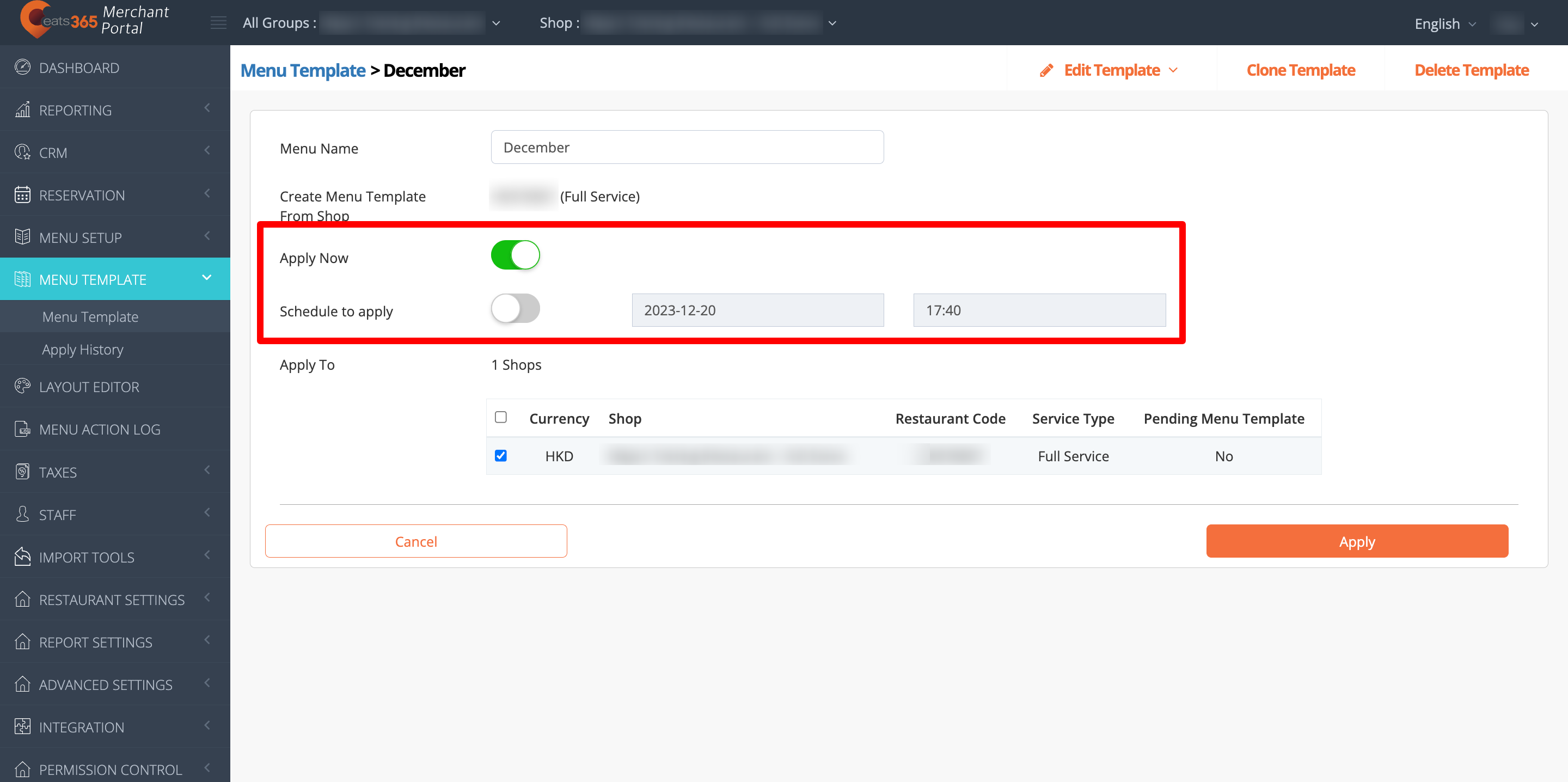
- 在 “发布到” 下,选择您希望应用此菜单的商店。
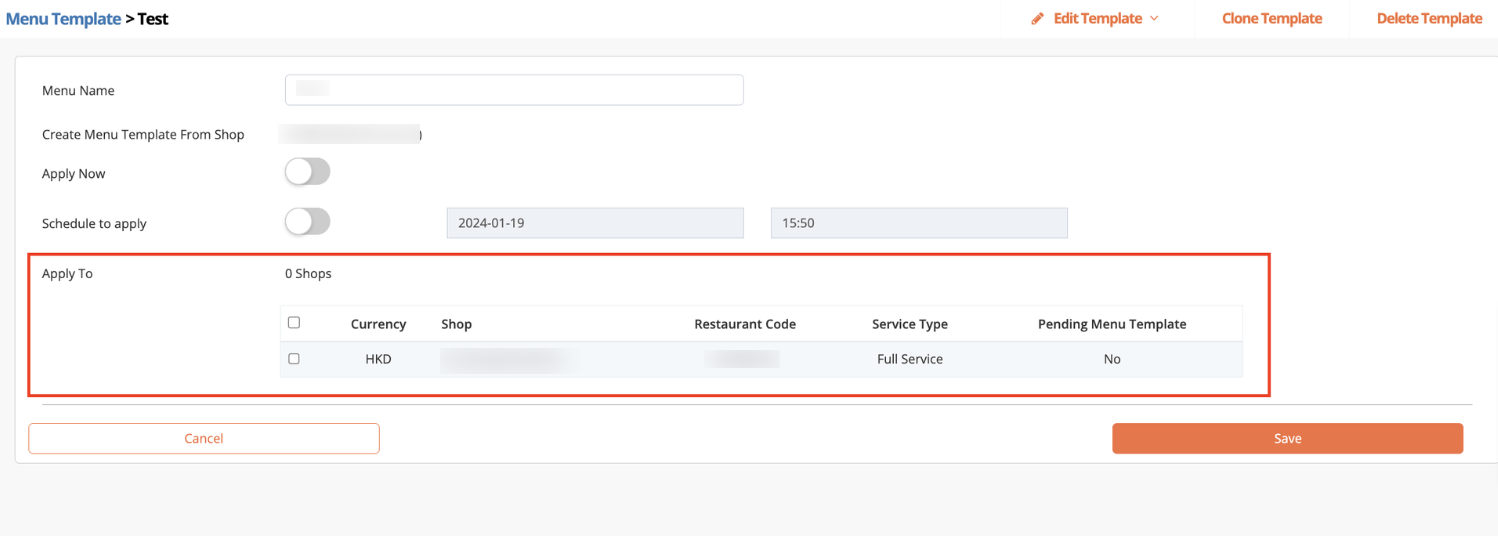
- 点击「储存」以进行确认。
商家界面 2.0
- 登入 商家界面。
- 在左侧面板上,点击「菜单范本」。然后,点击「菜单范本」。
- 点击菜单范本的名称。
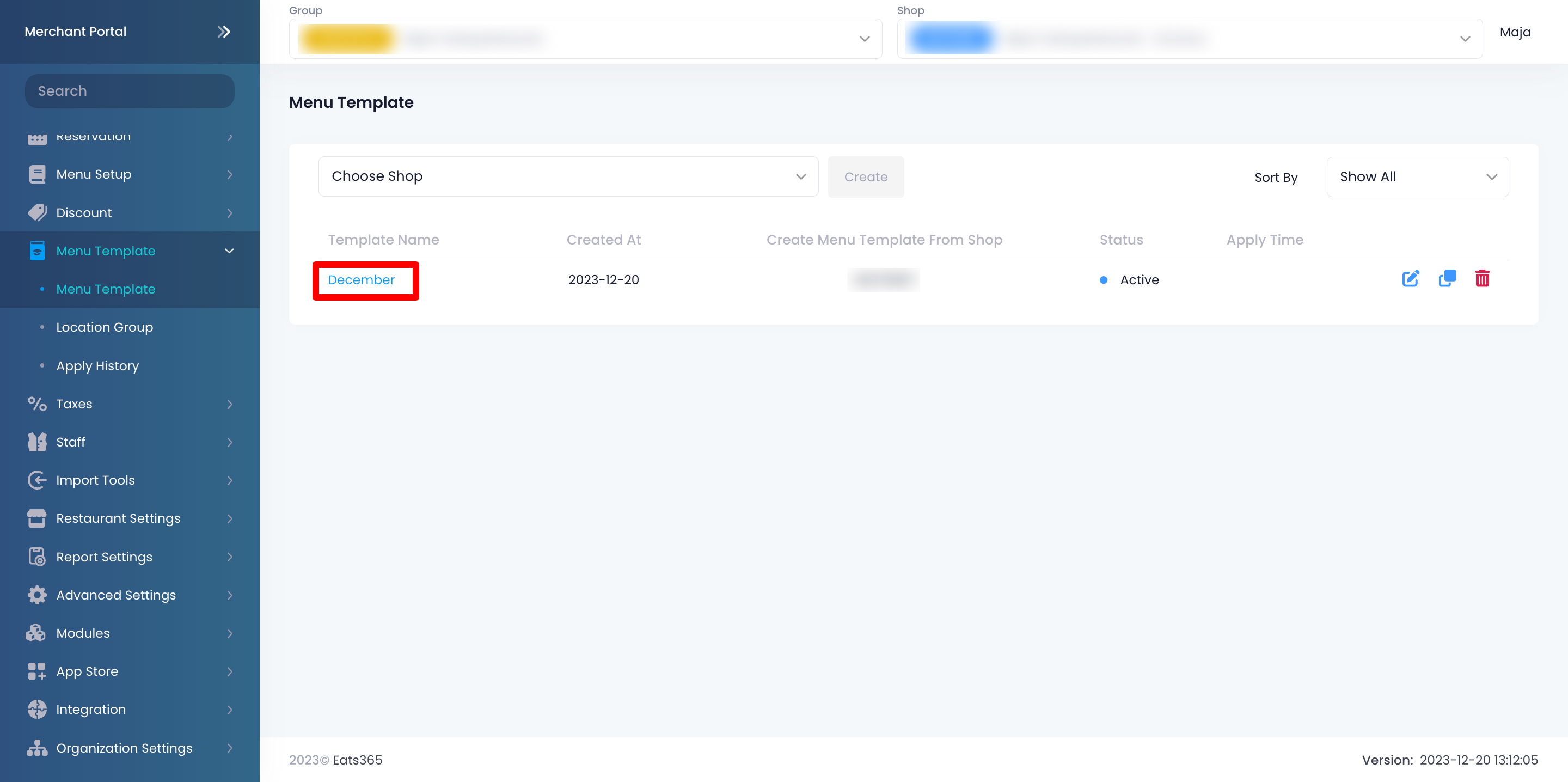
- 在 “发布方式” 旁边,如果您想立即应用菜单变更,请点击「立即发布」。若要稍后自动应用菜单变更,请改为点击「排程发布」。然后,设定您偏好的日期和时间。
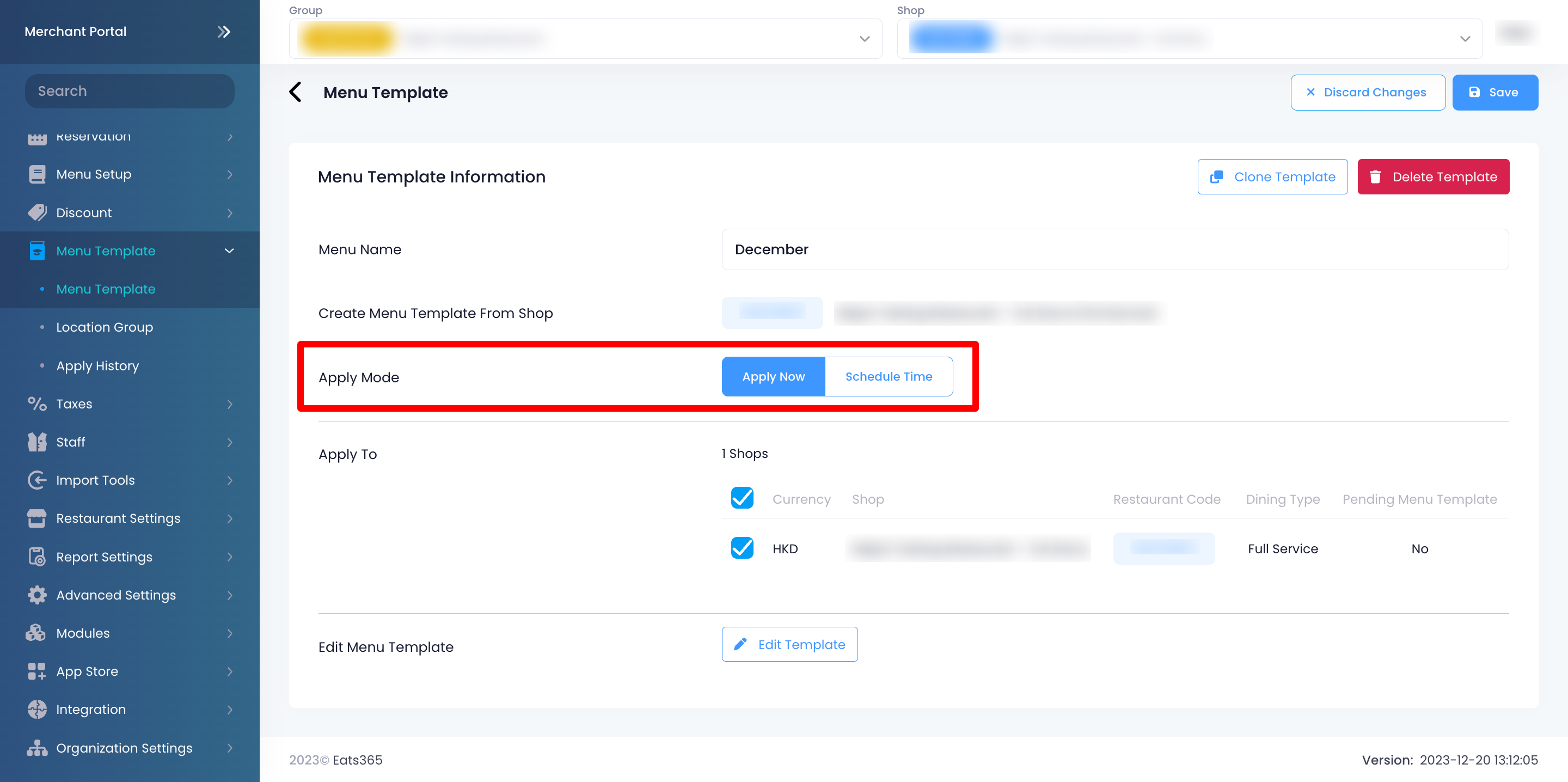
- 在 “发布到” 下,选择您希望应用此菜单的商店。
提示:如果您已建立 “分店组别”,您可以选择该组别并自订菜单和商品价格。有关建立 “分店组别” 的更多信息,请参阅设置和管理分店组别。
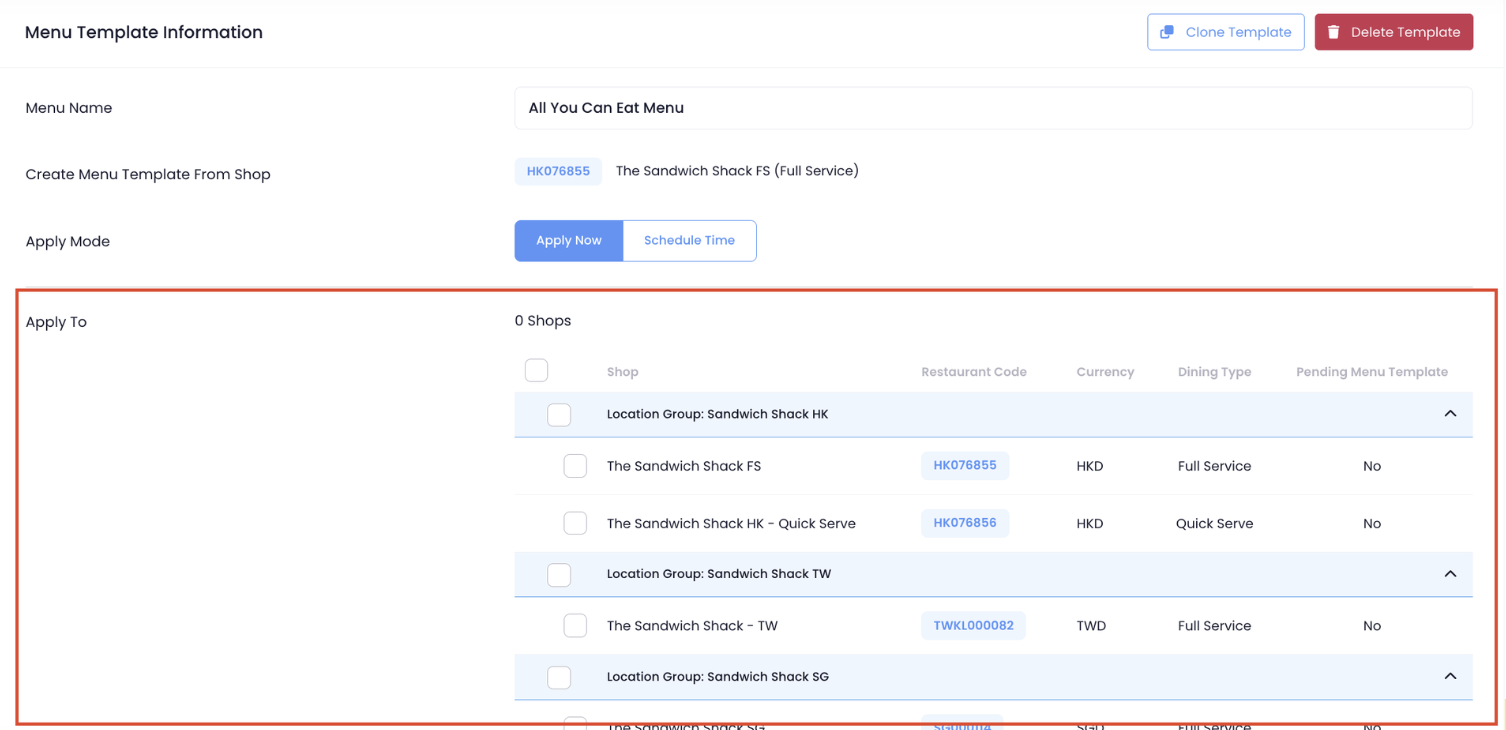
在右上角,点击「储存」以确认。
一旦菜单范本应用到适用的商店或分店组别,您必须更新Eats365 POS以载入更新的菜单。
建立菜单范本的副本
若要复制菜单范本,请按照下列步骤操作:
商家界面(经典介面)
- 登入商家界面。
- 在左侧面板上,点击「菜单范本」。然后,点击「菜单范本」。
- 在您想要复制的菜单范本旁边,点击「复制」
 。
。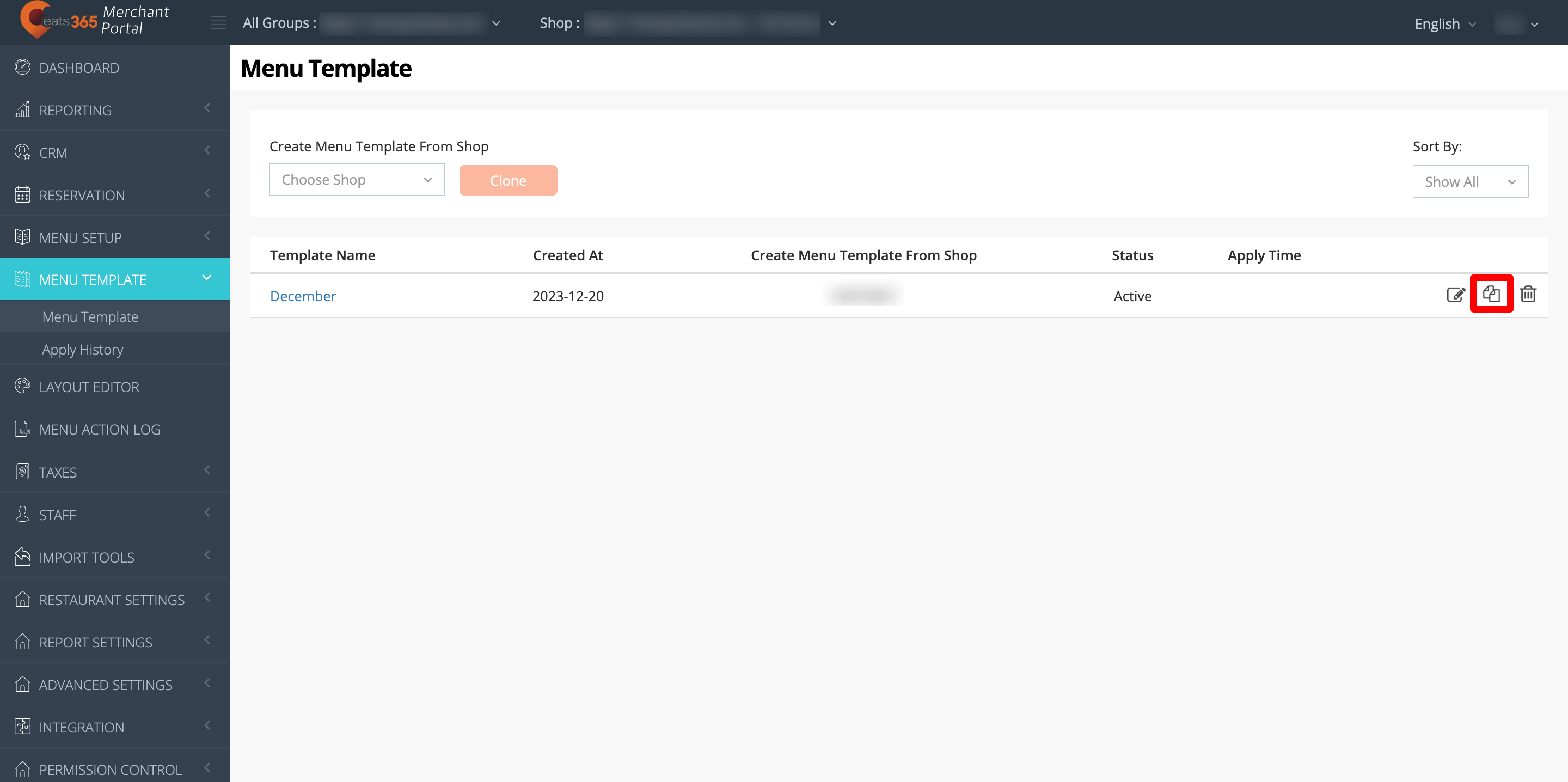
- 输入新菜单范本的名称。
建立完成后,您会发现菜单范本列为 “处理中”。菜单范本可能需要几分钟才能使用。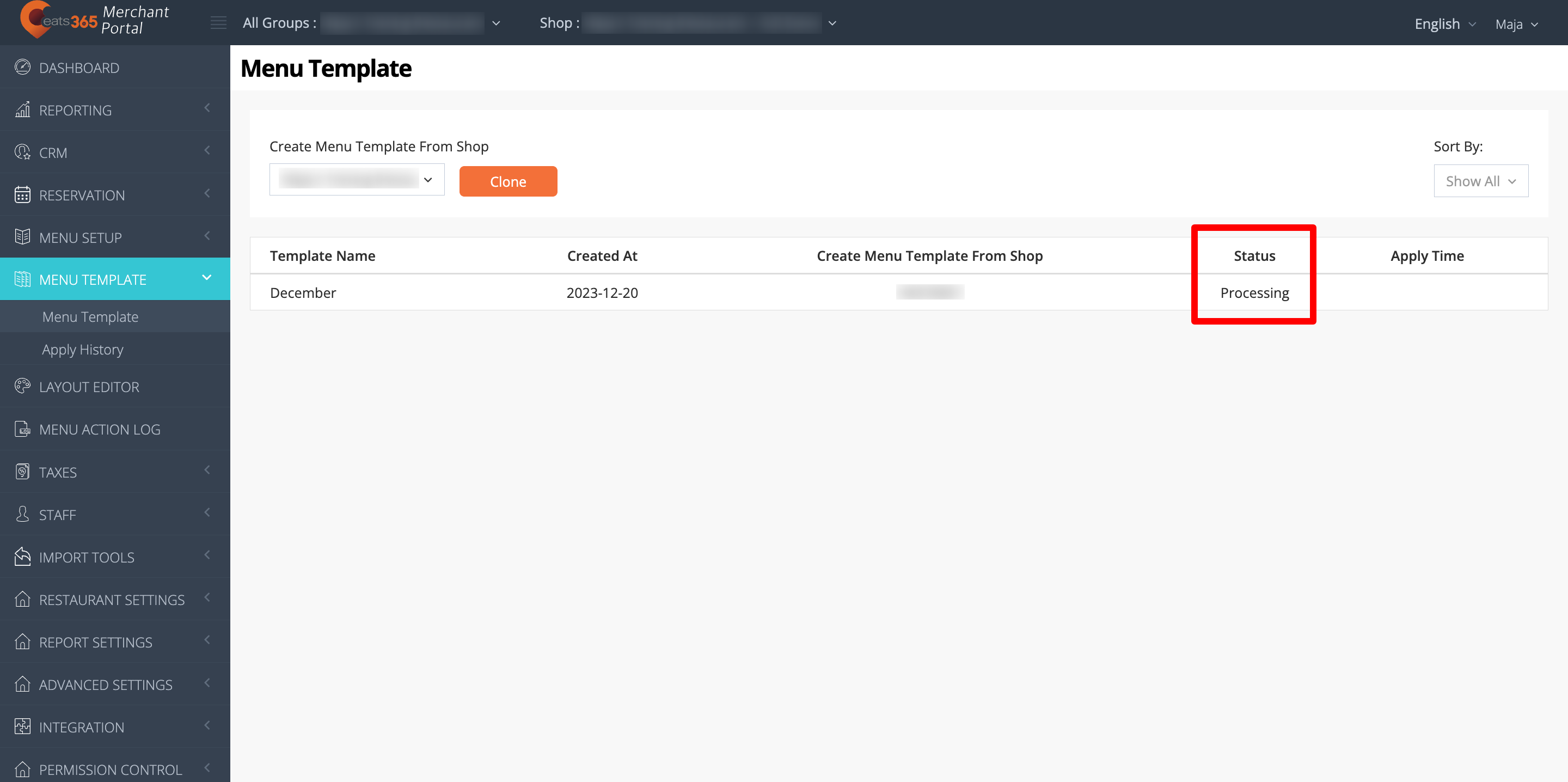
商家界面 2.0
- 登入商家界面。
- 在左侧面板上,点击「菜单范本」。然后,点击「菜单范本」。
- 在您想要复制的菜单范本旁边,点击「复制」
 。
。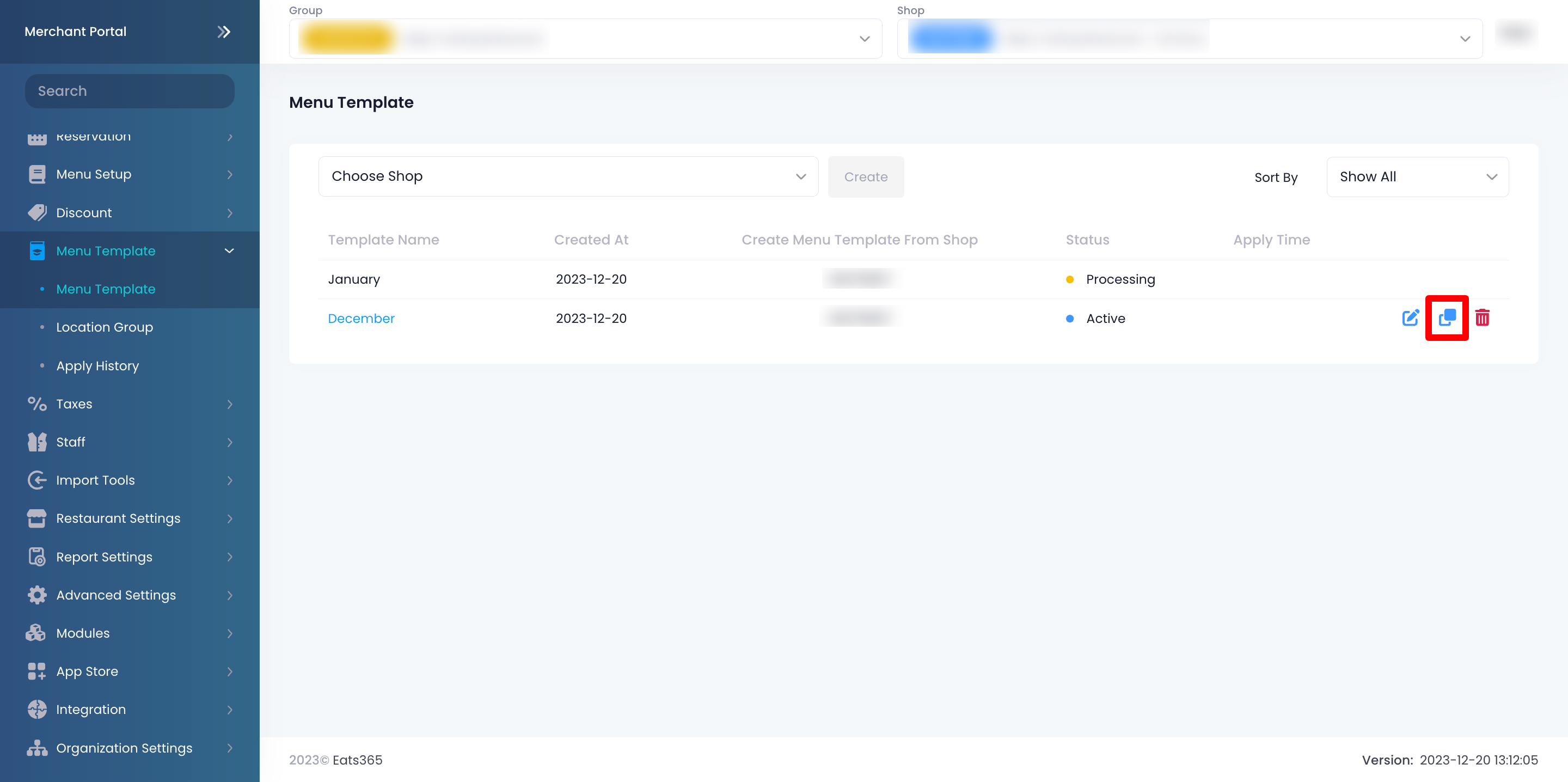
- 输入新菜单范本的名称。
建立完成后,您会发现菜单范本列为 “处理中”。菜单范本可能需要几分钟才能使用。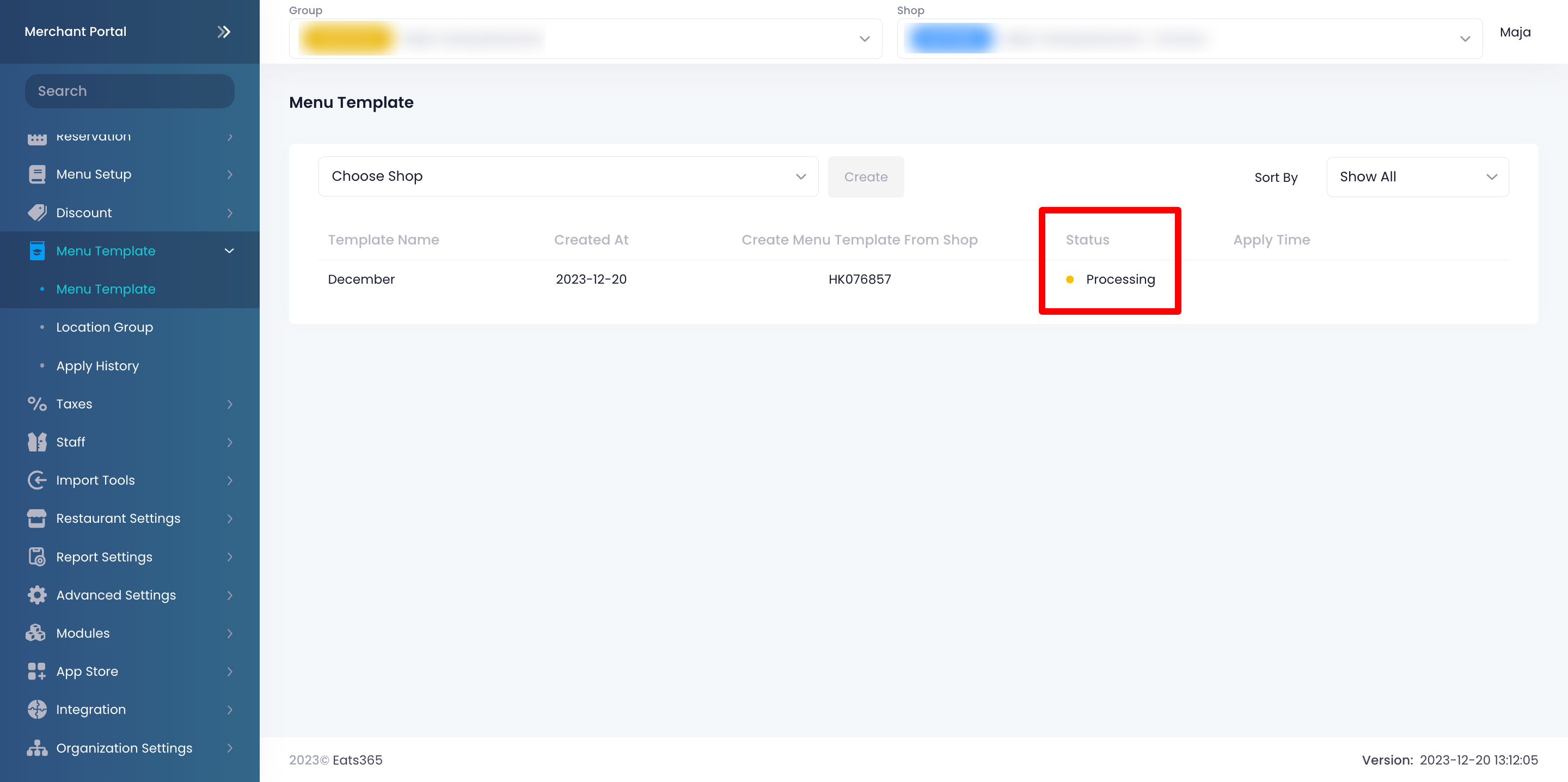
删除菜单范本
若要删除菜单范本,请依照下列步骤操作:
商家界面(经典介面)
- 登入商家界面。
- 在左侧面板上,点击「菜单范本」。然后,点击「菜单范本」。
- 在您想要删除的菜单模板旁边,点击「删除」
 。系统会出现提示,以确认是否继续。
。系统会出现提示,以确认是否继续。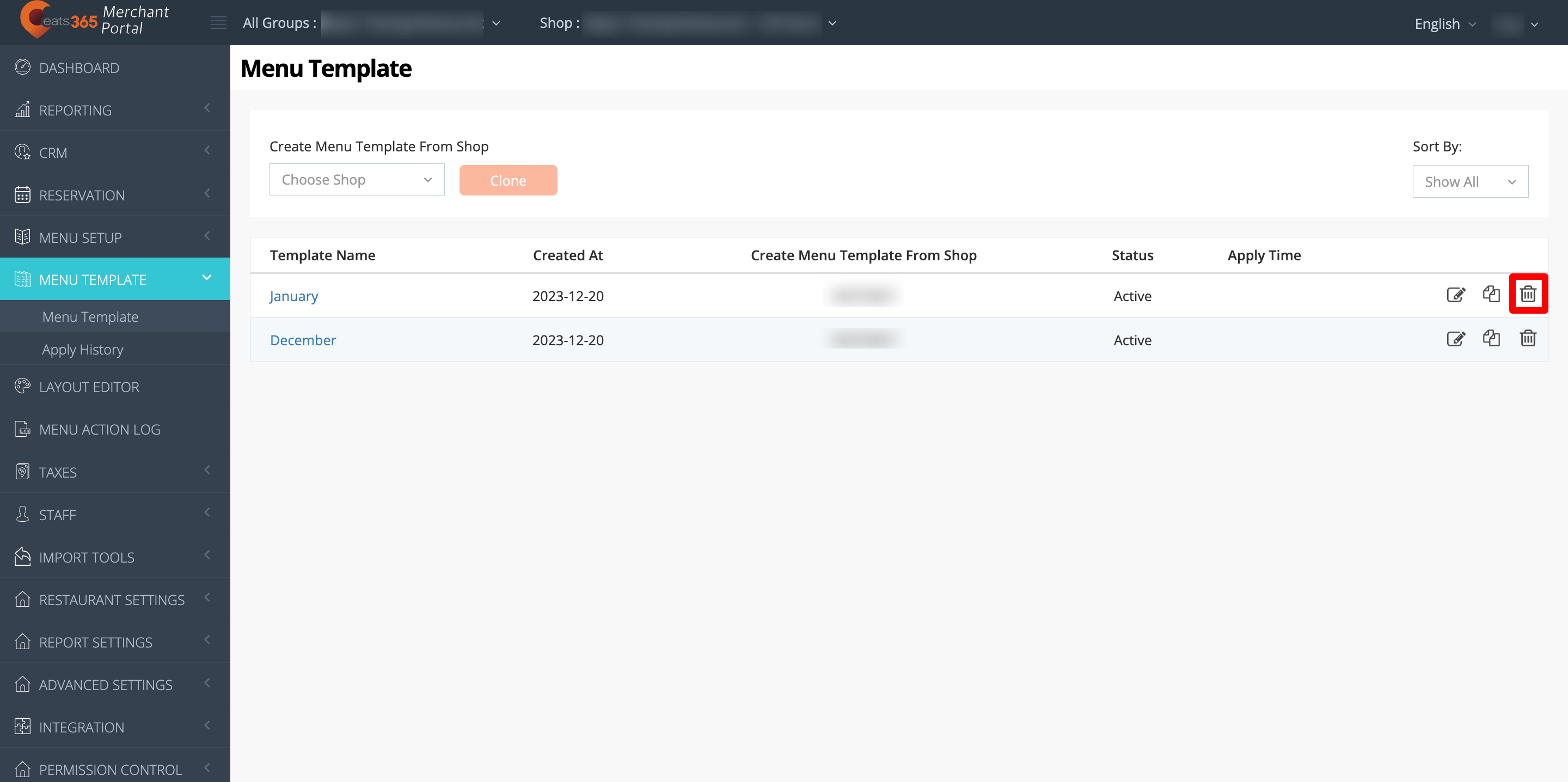
- 点击「确定」以删除。
将菜单范本转换为适用于「优惠2.0」 迁移
如果您餐厅的优惠设定升级到「优惠2.0」,您需要转换现有的菜单范本,以适应新的优惠结构。需要转换的菜单范本将显示 “需要升级” 状态。

若要了解如何将菜单范本转换为与「优惠 2.0」 系统搭配使用,请参阅将菜单范本迁移至「优惠 2.0」 。
 Eats365 产品
Eats365 产品 商家指南
商家指南 模块
模块 会员
会员 整合
整合 硬件
硬件 员工操作
员工操作 职级和权限
职级和权限 付款
付款 报表
报表 最新消息
最新消息 产品更新
产品更新 故障排除
故障排除 探索 Eats365 产品
探索 Eats365 产品 Eats365 POS 词汇表
Eats365 POS 词汇表 问题排解
问题排解 。系统会出现提示,以确认是否继续。
。系统会出现提示,以确认是否继续。